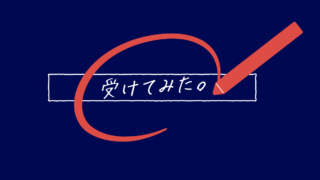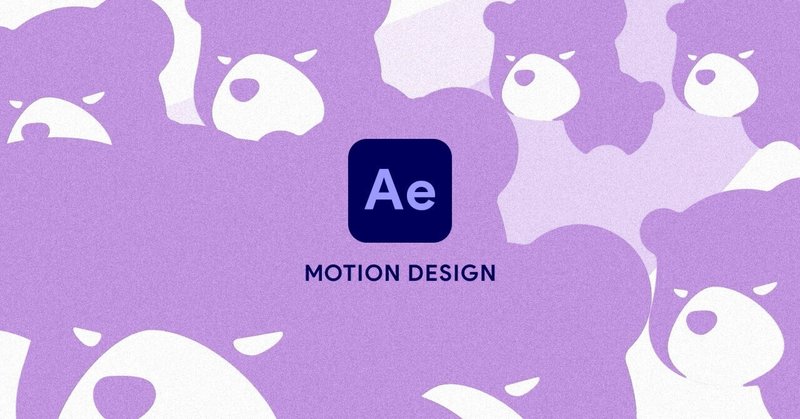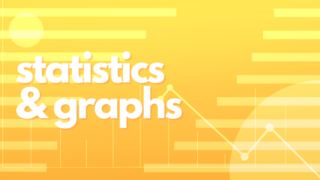前回は【基礎編】を紹介しました。
【応用編】ではさらに掘り下げて、以下のTipsを紹介します。(今回は①のみ)
- 複数のディメンションの上位Nを同時に表示
- 上位Nと下位Nを同じ軸で表現する
(以下、サンプルスーパストアを使用して説明していきます)
複数のディメンションの上位Nを同時に表示
どういうケース?
各カテゴリ別の売上の上位3県(※中部地方のみ)を同時に表示させたいとします。
※以下のように中部地方全8県のうち各カテゴリごとに上位3県のみを表示できればOK
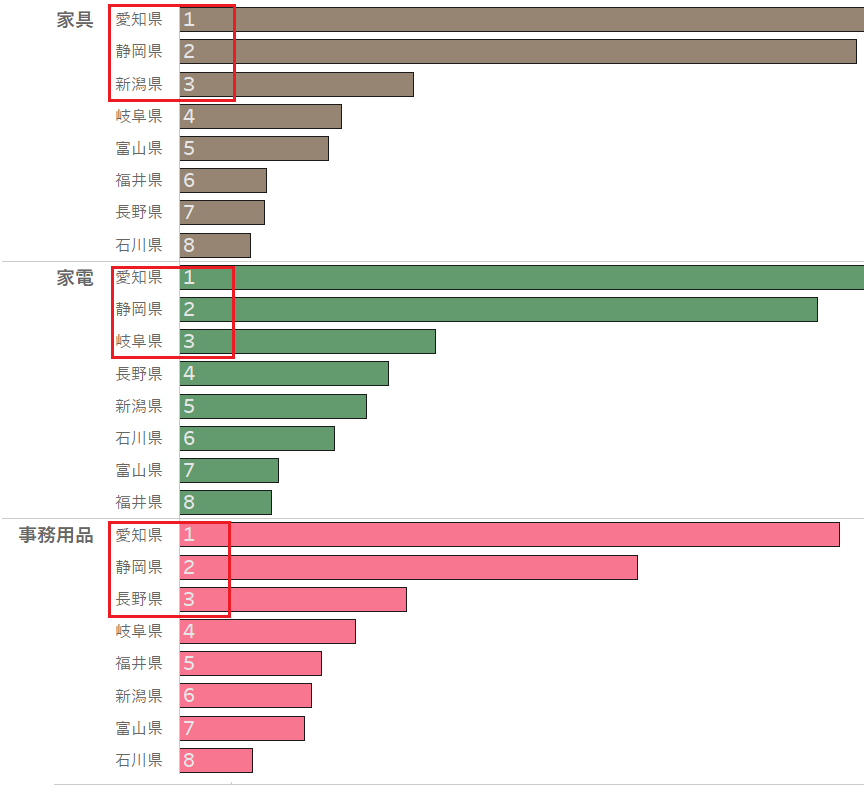
家具 :愛知県▷静岡県▷新潟県
家電 :愛知県▷静岡県▷岐阜県
事務用品:愛知県▷静岡県▷長野県
※3位のみ異なることだけ頭の片隅に把握しておけばOK
ここでのポイントは各カテゴリ(家具/家電/事務用品)を同時に表示させている点です。
カテゴリをフィルターし、1つずつ選択して表示させたいのであれば【基礎編】のとおり
コンテキストフィルターに追加で実現可能です。
しかし2つ以上のカテゴリを同時に表示させたい今回のようなケースにおいては、
コンテキストフィルターの方法では実現できません。
コンテキストフィルターの場合、選択カテゴリの総売上上位3県を取得してしまう
▼全カテゴリにおいて、3位が「岐阜県」になっているため、正しいデータではない
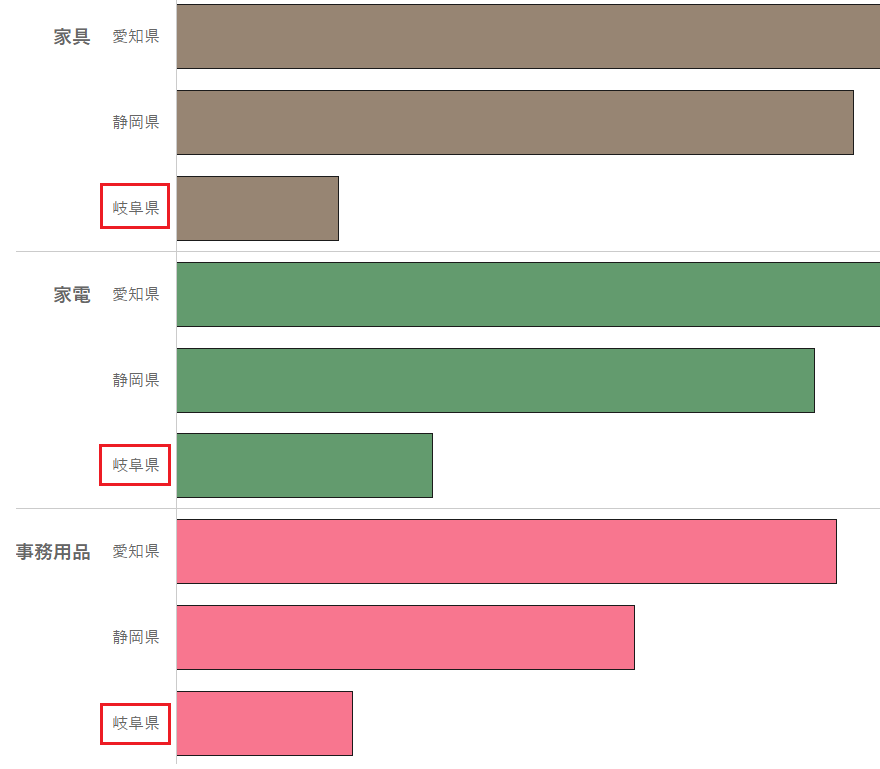
方法
※上図の棒グラフの作成までは完成している前提
- 計算フィールドで INDEX() を作成し、不連続に変更する。 ※計算フィールド名は何でも良い
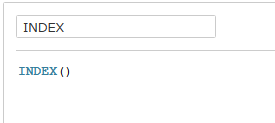
- 作成した計算フィールドを「行」に追加し、以下の通り表計算を編集する。
– 次を使用して計算:特定のディメンション(カテゴリ/都道府県の両方を選択)
– 実行レベル:最も深い
– 再開間隔:カテゴリ
– 並び替え順序:カスタムの並び替え > カスタム > 売上(合計) > 降順
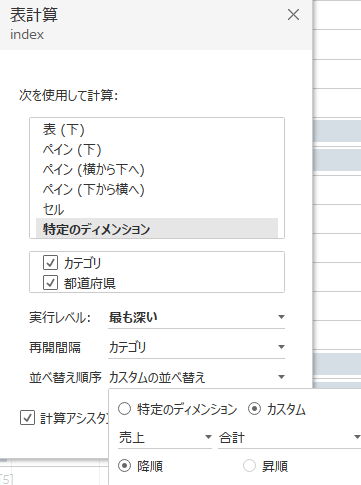
- 作成した計算フィールドをフィルターにも追加し、[OK]を押下する
※④で設定するため、ここでは設定値は気にしなくても良い - INDEX()を右クリック > [表計算の編集] から②と同じように設定する
- INDEX()を右クリック > [フィルターの編集]で最大値を表示させたい上位ランクの値に設定する
※上位3位を表示したい場合は、1,2,3にチェックを入れる
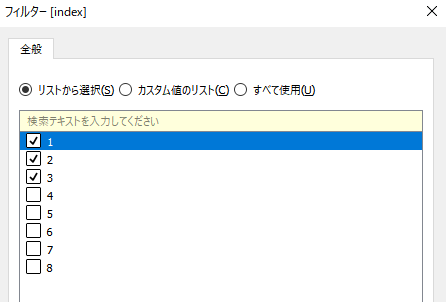
~完成~
これで各カテゴリの上位3県が同時に表示されるようになりました。いぇい(‘ω’)ノ
次回は上位Nと下位Nを同じ軸で表現するTipsを紹介します。